Trimma Windows 11/10 med dessa tips och gratis programvara
Med tiden tenderar din Windows 11/10-dator att bli trög ; och när detta händer vet du att det är dags att finjustera din dator(tune-up your PC) . Idag, i det här inlägget, ska jag dela med mig av några grundläggande tips och programvara som kan hjälpa din dator att köra i gott skick.
Trimma Windows 11/10 PC

Du kan också få en felfri Windows - upplevelse om du följer dessa grundläggande tips, till exempel månadsvis. Jag har länkat till relevanta användbara länkar i inlägget som ger dig ytterligare tips i ämnet. Följ dessa grundläggande förslag och du kommer att ha en finjusterad och optimerad dator som kör snabbt.
- Avinstallera oönskad och oanvänd programvara
- Inaktivera startprogram som(Startup) du inte behöver
- Minska(Reduce) visuella effekter för bästa prestanda
- Använd en bra säkerhetssvit.
- Starta om datorn regelbundet
- Kör då och då (Defrag)SFC , Defrag och ChkDsk
- Använd en bra gratis programvara för PC-tune-up.
Låt oss ta en titt på vart och ett av dessa förslag i detalj som hjälper dig att hålla ditt operativsystem igång som bäst. Det säger sig självt att ditt operativsystem(your OS) , drivrutiner(device drivers) , installerade appar och mjukvara(installed apps & software) , BIOS och firmware också bör uppdateras till sina senaste versioner för optimal prestanda.
1] Avinstallera(Uninstall) oönskad och oanvänd programvara
Windows 10 kommer vanligtvis med massor av förinstallerade appar som du inte alltid behöver på din dator. Även av alla installerade applikationer på din dator kan det finnas flera appar som du nästan aldrig använder. Dessa oönskade program och programvara tar upp onödigt utrymme, vilket gör att din dators prestanda blir långsammare. Om du tror att det kan vara fallet, ta bort oönskade program(remove the unwanted programs) , förinstallerade Windows Store-appar(pre-installed Windows Store apps) och funktioner som du inte använder .
Läs(Read) : Vad kan jag ta bort från Windows-mappen ?
2] Inaktivera startprogram(Disable Startup) som du inte behöver
Om din dator tar lång tid att starta upp är det möjligt att många program körs samtidigt vid uppstart, vilket gör att prestandan blir långsammare. I den här situationen måste du inaktivera de startprogram(disable the startup programs) du inte behöver. Följ förslagen nedan om du hittar det här problemet på din enhet:
Tryck på kortkommandot Ctrl+Shift+Escöppna Aktivitetshanteraren(open the Task Manager) .
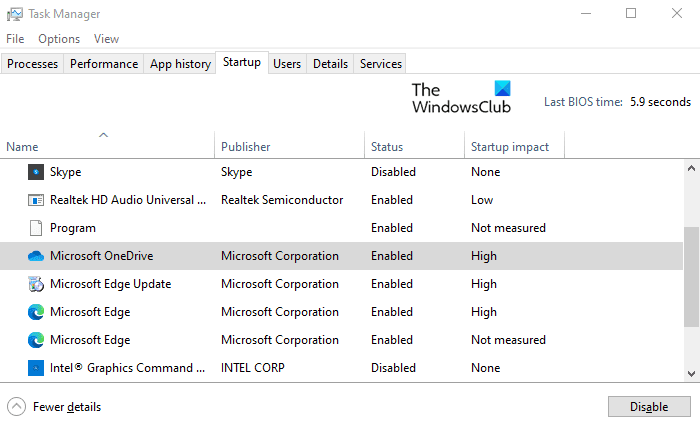
Klicka på rullgardinsmenyn Mer information för att expandera den.(More details)
Gå nu till fliken Startup och inaktivera de program du inte behöver vid start.
Läs(Read) : Tips för att hålla Windows 10 PC i gott skick(maintain Windows 10 PC in good running condition) .
3] Minska(Reduce) visuella effekter för bästa prestanda
Windows 10 innehåller några specialeffekter och visuella funktioner som animationer och skuggor som tar upp processorkraft. Om din dator går långsamt kanske du vill minska några av de visuella effekterna för att förbättra din dators prestanda.
Läs(Read) : Optimera och förbättra Windows 10-datorprestanda(Optimize and improve Windows 10 computer performance) .
4] Använd en bra säkerhetssvit
Om din Windows 10-dator tenderar att bli trög, kan det möjligen vara orsaken till skadliga effekter som inte behöver identifieras i din enhet. Att ha en bra säkerhetssvit installerad kan hjälpa till att skydda ditt Windows mot sådana skadliga program och andra hotattacker. Några solida gratis säkerhetssviter(free security suites) och antivirusprogram(antivirus software) finns tillgängliga som du skulle vilja prova.
Läs(Read) : Optimera Windows 10 för spel .
5] Starta om datorn regelbundet
Oavsett hur du bryr dig om att hålla ditt Windows rent och uppdaterat är det viktigt att göra en nystart regelbundet. Om du startar om datorn(Restarting your computer) stänger du av alla program som körs i onödan hela tiden. Dessutom stänger den de applikationer som kan ha lanserats av olika program och aldrig slutat.
Läs(Read) : Nybörjartips för att optimera Windows 10 för bättre prestanda.(Beginners tips to optimize Windows 10 for better performance.)
6 ] (] Occasionally)Kör då och då (Defrag)SFC , Defrag och ChkDsk
Att köra systemfilskontrollen då och då kan vara en bra idé för att säkerställa att alla dina OS-filer är i sitt bästa skick. Du kan använda vår FixWin för att köra den med ett klick.
Du behöver inte köra Diskdefragmenteraren(Disk Defragmenter) eller ChkDsk Utility nu om du inte stöter på fel. Medan Windows 10 defragmenterar diskar automatiskt, kanske du ibland vill köra den inbyggda defraggern och ChdDsk-verktyget också för att säkerställa att din hårddisk är i god hälsa.
Läs(Read) : Snabba upp Windows och få det att köra Start, Run, Shutdown snabbare(Speed up Windows and make it run Start, Run, Shutdown faster) .
7] Använd(Use) en bra gratis mjukvara för PC-tune-up
Vissa av er kanske vill använda ett bra gratisprogram för Windows Tune-up och Optimizer(free Windows Tune-up and Optimizer software) . CCleaner är den mest populära av dem alla men det finns några andra också.
Att använda vårt bärbara gratisprogram Ultimate Windows Tweaker för att finjustera operativsystemet är också något du kan överväga.
Vad mer gör du för att finjustera din Windows-dator? Några förslag?(What else do you do to tune-up your Windows PC? Any suggestions?)
Related posts
Tips för att underhålla Windows 11/10 i gott skick
Åtgärda PowerShell som orsakar hög CPU-användning i Windows 11/10
Hur man använder Performance Monitor i Windows 11/10
Så här fixar du prestandaproblem i Windows 11/10
Hur man fixar 100 % disk, hög CPU, hög minnesanvändning i Windows 11/10
Säkerhetskopiera, flytta eller ta bort PageFile.sys vid avstängning i Windows 11/10
Aktivitetsfältsmeddelanden visas inte i Windows 11/10
Hur man mäter reaktionstid i Windows 11/10
Hur man använder Charmap och Eudcedit inbyggda verktyg i Windows 11/10
Justera din bildskärm för bättre skärmupplösning i Windows 11/10
Fjärranropet misslyckades vid användning av DISM i Windows 11/10
Bästa gratis schemaprogramvara för Windows 11/10
Hur man lägger till en betrodd webbplats i Windows 11/10
Hur man väljer olika GPU för olika appar i Windows 11/10
PDF-text försvinner när du redigerar eller sparar fil i Windows 11/10
Bästa datorbatteritestprogramvara och diagnostiska verktyg för Windows 11/10
Vad är Windows.edb-filen i Windows 11/10
Fixa Bluetooth-ljudfördröjning i Windows 11/10
Så här fixar du problem med disksignaturkollision i Windows 11/10
Hur man öppnar Systemegenskaper i Kontrollpanelen i Windows 11/10
